Salutări pentru tine! Astăzi vreau să vorbesc cu tine pe un subiect pur feminin. Cred că fiecare fată care se respectă cel puțin o dată în viața ei a încercat să picteze. Dar toată lumea a avut astfel de cazuri atunci când mergeți la magazin pentru cosmetice noi și nu știu care să cumpere. Vreau să încerc pe mine culoarea acestui ruj, genele false sau cum să privesc aceste sau cele umbre. Ei bine, sau imaginați o astfel de situație. Toată familia a mers în țară. Am făcut o mulțime de fotografii frumoase, dar, din păcate, ați uitat să aduceți produse cosmetice. Fotografiile sunt pur și simplu uimitoare, și bineînțeles că ești doar frumos, dar tot pierzi acest mic detaliu. Ei bine, cum putem face față acestei situații dificile? Este puțin probabil să tipăriți aceste fotografii și să aplicați machiajul peste luciu. Bineînțeles că nu. Veți deschide pe Photoshop-ul computerului și pe pagina site-ului nostru și veți aplica ușor machiajul de care aveți nevoie.
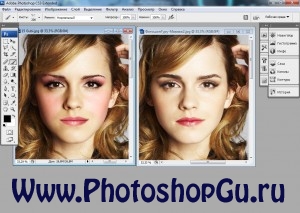
Vă sugerez să începeți de sus. Adică, mai întâi de toate ne vom smulge sprâncenele și le vom trăda în formă. Puteți face toate acestea manual. Luăm instrumentul "Ștampila" și "Refacerea periei" și cu ajutorul lor elimină părul nedorit pe frunte. Aceste instrumente funcționează aproximativ în același mod. În primul rând, trebuie să selectăm zona din care va fi luată o bucată de piele și transferată spre sprâncene. Pentru a face acest lucru, țineți apăsată tasta "Alt" și faceți clic pe o bucată de piele mai potrivită pentru zona de piele pe care vom îndepărta sprâncenele. Pentru a afla mai multe despre aceste instrumente, citiți articolul "Cum să eliminați acneea în Photoshop? “. În primul rând vă sfătuiesc să lucrați cu instrumentul "Ștampila" și apoi să neteziți pielea neuniformă cu "Pensula de restaurare". Asta am primit.
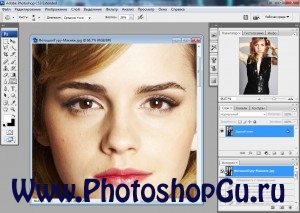
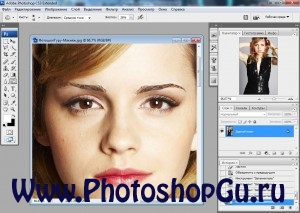
De asemenea, puteți descărca peria "Eyebrows" de pe Internet. Și deja tencuirea sprâncenelor le trageți complet cu o perie descărcată. Pentru a plasa sprancenele corect, utilizați transformarea. Pentru a transforma sprânceana atrasă de perie, trebuie să o desenați pe un strat nou, să o transformați pe ea și apoi să îmbinați straturile folosind tastele fierbinți "Ctrl + E". Dar țineți minte că aceste sprâncene nu vor arăta la fel de realiste ca cele făcute de mână. Deoarece aceste sprancene ar putea să nu fie potrivite pentru a vă întoarce capul în fotografie.
Acum îmi propun să trec la culoarea feței. Pentru a elimina orice neuniformitate a feței și pentru a acoperi coșul, folosim și instrumentele "Ștampila" și "Peria de recuperare". Știm deja cum funcționează aceste instrumente, așa că mergem cu îndrăzneală la lucru. Când am eliminat toate neregulile de pe față, trebuie să compensați toate neregulile cu instrumentul "Blur". Acest instrument este localizat în aceeași celulă cu instrumentele Sharpen și Finger. Vă reamintesc să vedeți câte unelte din celulă trebuie să faceți clic dreapta pe celulă din bara de instrumente. Acum mergem la culoarea feței. În primul rând, vom selecta o persoană cunoscută de noi. Pentru a vă familiariza mai mult cu instrumentele de selecție, citiți articolele dedicate selecției site-ului nostru.
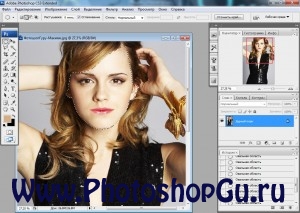
Acum, pentru a ușura sau a întuneca, cu alte cuvinte, pentru a îmbunătăți culoarea feței noastre, mergeți la meniul "Imagine" - "Corecție" - "Curbe". În această fereastră, schimbând curba, puteți schimba tenul. De vreme ce Emma Watson, în fotografia pe care o fac, are o față foarte strălucitoare, vom curba diagrama pentru a-i da un ten mai întunecat. Dacă doriți să aflați mai multe despre elementul Curves, citiți articolul "Cum să îmbunătățiți calitatea imaginii? “.
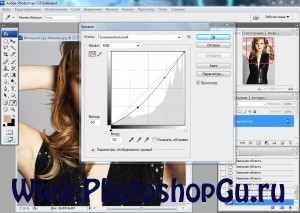
Sper că nu vă deranjează că am schimbat puțin buzele eroinei noastre Emma Watson. Cum expresia buzelor nu era destul de frumoasă, le-am împodobit puțin și mi-am ridicat colțurile buzelor. Acest lucru este foarte ușor de făcut cu ajutorul transformării, vă sfătuiesc să citiți lecția site-ului nostru "Cum să transformați imaginea? "Și atunci veți învăța cu siguranță să faceți același lucru.
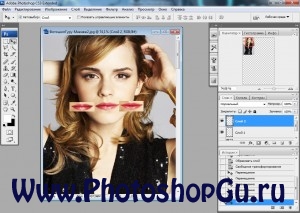
Din moment ce pielea noastră după înnobilare a devenit mai curată, trebuie să ne estompeze și să oferim uniformitatea culorii pielii. Pentru aceasta, alegem pielea după următoarea metodă. Mergeți la "Selectați" și găsiți elementul "Interval de culoare". În fereastra care ne deschide, vom selecta astfel de parametri, astfel încât în mini-imagine pielea să fie complet albă. În acest lucru vom fi ajutați de pipetele desenate sub butonul "Save". Primul dropper determină intervalul de culori selectat în imagine. Al doilea, cu semnul plus, adaugă încă o culoare la cea selectată, pe care ați ales-o. Al treilea, cu un semn minus, scade culoarea selectată din selecție. Selectați culoarea făcând clic pe imaginea deschisă principală, selectând o anumită pipetă. Apoi faceți clic pe butonul "Da". Zona albă apare pe desenul principal ca selecție. Apăsați tastele "Ctrl + J" și zona noastră selectată este transferată pe un nou strat. Dacă dezactivați imaginea principală din fereastră, puteți vedea ce zonă a fost copiată în stratul nou.


Îndepărtați radiera din copiați în noul strat, toate zonele de piele inutile, adică cele care nu trebuie să dea uniformitatea pielii. Aplicați filtrul "Gaussian Blur" pe acest strat. Acesta poate fi găsit în meniul "Filtru" - "Blur" - "Gaussian Blur". În fereastra deschisă am pus un astfel de parametru încât pielea a fost ușor neclară. Apăsăm butonul "Da".


Acum, selectați elementul care este lângă "Gaussian", "Filter" - "Blur" - "Blur". Acum totul este aproape gata. Rămâne pentru noi să luăm instrumentul "Eraser" și să ștergem de la masca superimpusă tot estomparea inutilă care se află pe sprâncene la ochi și nas. Acum trebuie doar să fuzionăm straturile cu masca și imaginea principală prin apăsarea tastelor "Ctrl + E", care se află pe stratul superior. Emma are o piele foarte netedă și curată.
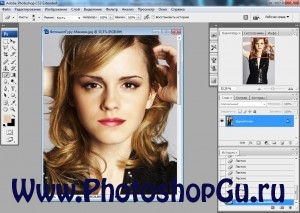
Îți sugerez să îți iei roșeața. Creați un nou strat în fereastra "Straturi" deasupra imaginii principale. Și pe acest nou instrument de strat "Pensulă" Desenați două cercuri roz pe obrajii fetei. Dar nu uitați să îndepărtați rigiditatea în setările periei, așa cum se arată în figură.

Modificați modul de suprapunere a cercurilor trase în fereastra "Straturi" în "Ton de culoare". Și acum eliminăm radiera superioară ca și în cazul unei rigidități mici. Și îmbinați straturile.
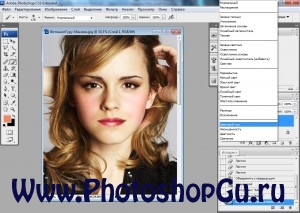
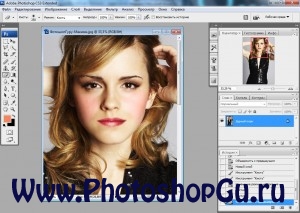
Pentru a pune umbre pe pleoapele noastre, acționăm exact în același mod. Creați un strat nou, desenați cercuri pe ochi, schimbați modul de amestecare în "Hue" și îmbinați straturile.
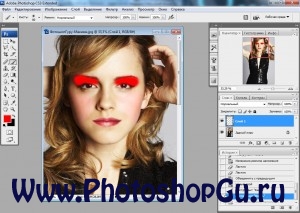
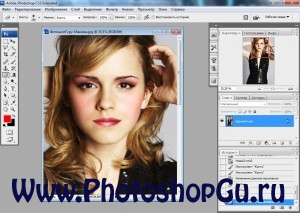
Deoarece buzele eroinei noastre au fost deja făcute, le ușurăm ușor să le facem. Dar știți că buzele sunt pictate în același mod ca umbrele, care este și fardul. Pentru a face acest lucru, trageți și cercurile culorii dorite pe stratul nou de pe buze, schimbați modul de amestecare la cel mai potrivit, îndepărtați ușor "Opacitatea straturilor". Puteți face acest lucru dând clic pe caseta de selectare din fereastra Straturi de lângă "Mod suprapus". Și scoateți extraul cu radiera.
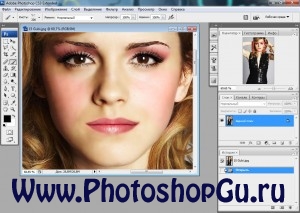
Trebuie doar să știți că toate aceste acțiuni se pot realiza cu ajutorul periilor speciale, care pot fi descărcate de pe Internet. Nu vom lua în considerare cum să aplicăm rujul, umbrele și fardul cu ajutorul periilor, dar vom examina modul de aplicare a genelor. Pentru a face acest lucru, trebuie mai întâi să descărcați peria "Gene". Noi, pe un nou strat, faceți clic pe o perie cu imaginea unei genelor și prin intermediul instrumentului "Transformare" plasăm genele pe un loc. Pentru a afla mai multe despre transformare, citiți lecția site-ului nostru "Cum să transformați o imagine?" “.
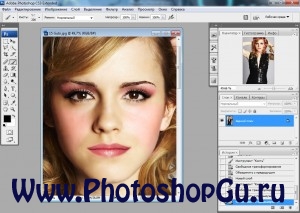
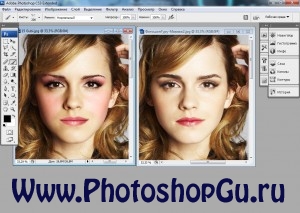
Ei bine, ne-am confruntat cu sarcina de azi. Am avut o fată obișnuită, care nu a fost făcută, iar acum Emma Watson poate fi pusă pe coperta revistei. După această lecție, sper că multe fete vor putea fi frumoase nu numai în realitate, ci și în calculator, cu ajutorul software-ului Photoshop! Mult noroc.
Articole similare
Trimiteți-le prietenilor: